英伟达控制面板win10系统没有显示解决方法
更新时间:2022-09-20 09:26:50作者:xinxin
当用户在win10安装版电脑上玩游戏的时候,我们可以通过英伟达控制面板来调整显卡的性能,使得游戏运行更加的流畅,可是当用户在win10系统上右键菜单时,却发现没有显示英伟达控制面板选项的存在,对此应该怎么解决呢?下面小编就来告诉大家英伟达控制面板win10系统没有显示解决方法。
推荐下载:win10专业版原版
具体方法:
1、首先,在桌面,鼠标右击,可以看到出现的选项里面,没有【nvidia控制面板】选项。
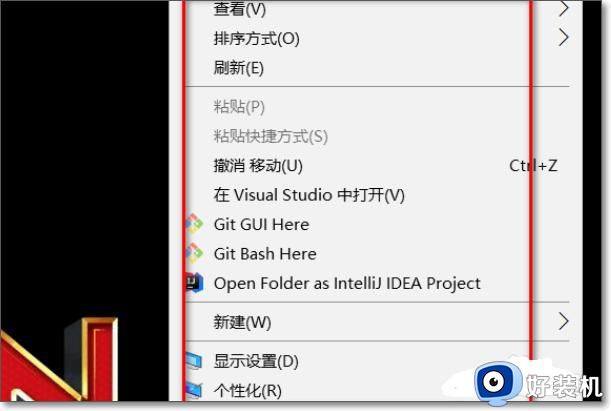
2、然后我们在搜索框里,输入“控制面板”,然后点击结果里的【控制面板】。
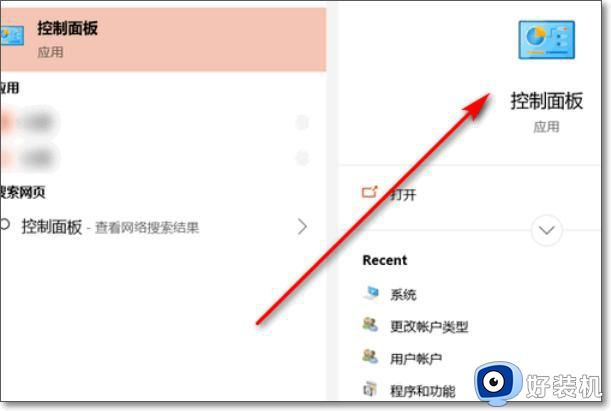
3、在控制面板界面,点击【硬件和声音】选项。
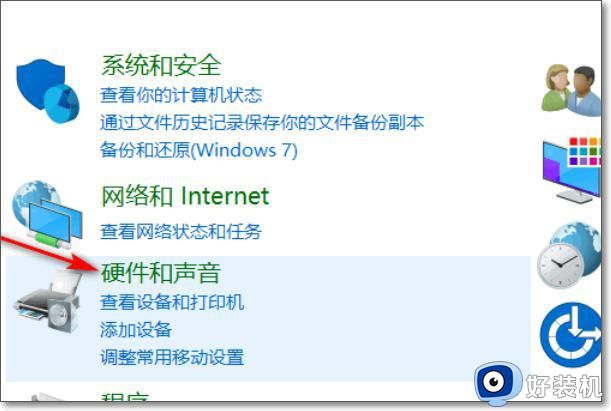
4、然后点击里面的【NVIDIA控制面板】。
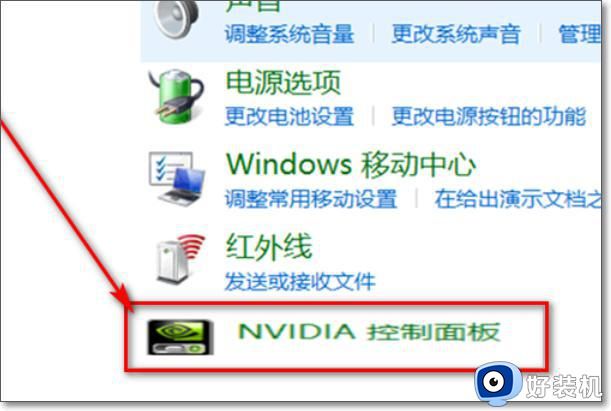
5、在打开的控制面板上,点击上方的【桌面】选项。
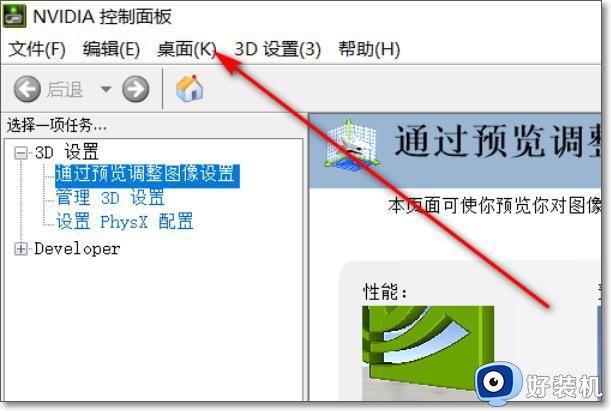
6、再点击【添加桌面上下文菜单】,将其勾选。
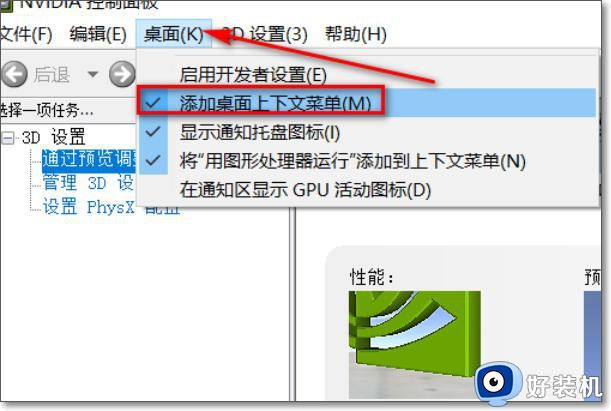
7、然后再回到桌面,鼠标右击,可以看到,已经能显示【NVIDIA控制面板】选项了。
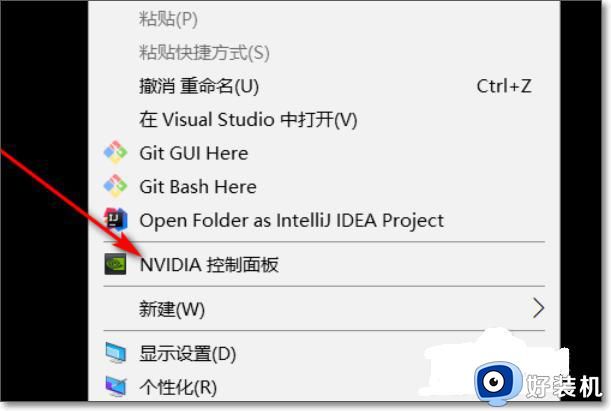
以上就是有关英伟达控制面板win10系统没有显示解决方法了,如果有遇到这种情况,那么你就可以根据小编的操作来进行解决,非常的简单快速,一步到位。
英伟达控制面板win10系统没有显示解决方法相关教程
- win10英伟达控制面板不见了怎么办 win10英伟达的控制面板不见了解决方法
- 英伟达控制面板win10怎么弄出来 win10如何调出英伟达控制面板
- win10英伟达无法打开控制板怎么办 win10英伟达控制面板打不开的解决办法
- win10没有英特尔核显控制面板如何解决 win10没有英伟达控制面板怎么办
- win10nvidia控制面板怎么打开 win10nvidia控制面板打开方法
- windows10nvidia控制面板在哪 win10英伟达控制面板在哪
- 台式win10没有英特尔核芯显卡控制面板如何解决
- 英伟达显卡无法在win10系统上安装如何解决
- win10英伟达显卡驱动安装失败出现一个错误怎么解决
- win10无realtek控制面板怎么回事 win10控制面板找不到realtek解决方法
- win10拼音打字没有预选框怎么办 win10微软拼音打字没有选字框修复方法
- win10你的电脑不能投影到其他屏幕怎么回事 win10电脑提示你的电脑不能投影到其他屏幕如何处理
- win10任务栏没反应怎么办 win10任务栏无响应如何修复
- win10频繁断网重启才能连上怎么回事?win10老是断网需重启如何解决
- win10批量卸载字体的步骤 win10如何批量卸载字体
- win10配置在哪里看 win10配置怎么看
win10教程推荐
- 1 win10亮度调节失效怎么办 win10亮度调节没有反应处理方法
- 2 win10屏幕分辨率被锁定了怎么解除 win10电脑屏幕分辨率被锁定解决方法
- 3 win10怎么看电脑配置和型号 电脑windows10在哪里看配置
- 4 win10内存16g可用8g怎么办 win10内存16g显示只有8g可用完美解决方法
- 5 win10的ipv4怎么设置地址 win10如何设置ipv4地址
- 6 苹果电脑双系统win10启动不了怎么办 苹果双系统进不去win10系统处理方法
- 7 win10更换系统盘如何设置 win10电脑怎么更换系统盘
- 8 win10输入法没了语言栏也消失了怎么回事 win10输入法语言栏不见了如何解决
- 9 win10资源管理器卡死无响应怎么办 win10资源管理器未响应死机处理方法
- 10 win10没有自带游戏怎么办 win10系统自带游戏隐藏了的解决办法
